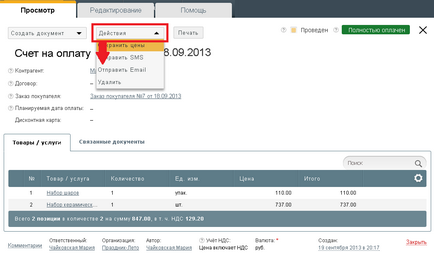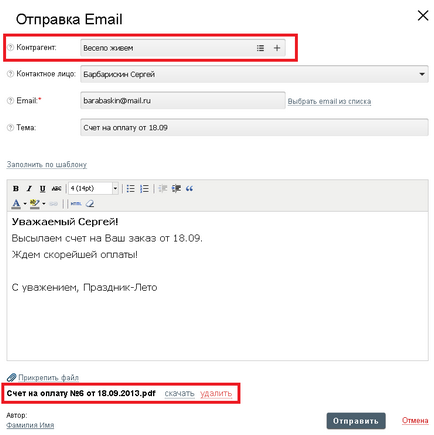Expressz check és elküldése az ügyfélszámla vagy számlát klass365
1. lépés: Töltse ki az adatokat az ügyfél-kártya (az ügyfél)
Az elején egyszer elég ahhoz, hogy az összes információt a vevő egy vállalati kártyát a könyvtárban Klass365. Akkor lesz képes új dokumentumok segítségével az adatokat a könyvtárban.
- Nyissa meg a kártya ügyfél alatt könyvtárakat oldal számlák.
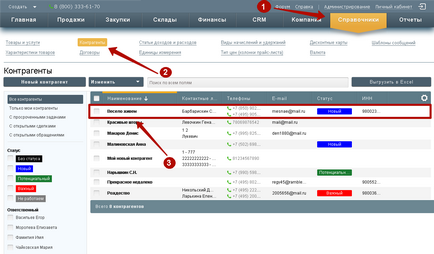
- A „Részletek” fülre, töltse ki az ügyfél adatait.
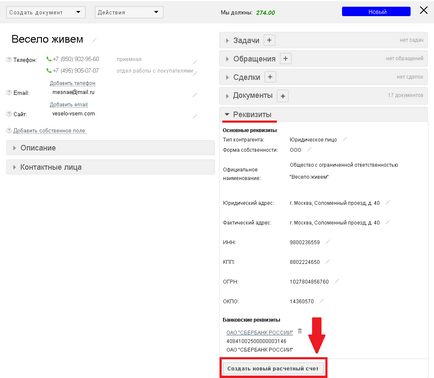
- Töltsük az ügyfél banki adatokat, kattintson a „Hozzon létre egy új fizetési számla”.
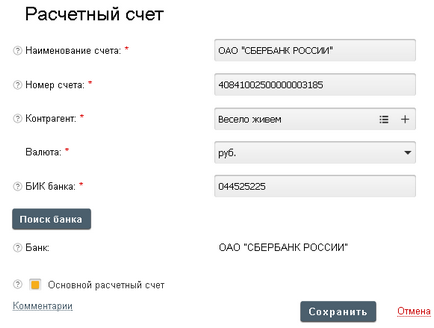
2. lépés: Hozzon létre egy számlát, számlát vagy egyéb dokumentumot
Amikor létrehoz egy dokumentumot a megfelelő mezőbe, válassza ki a nevet a másik fél.
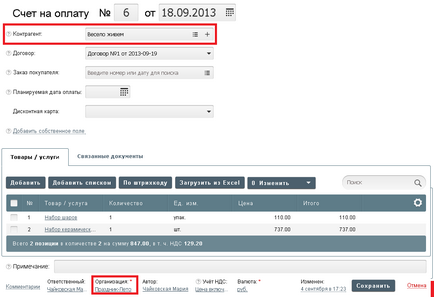
Fontos tudnivalók!
- Töltsd ki a részleteket a dokumentum nem szükséges - elég ügyfél neve és a szervezet.
- Ha meg kell hozzon létre egy dokumentumot alapul (például: a számla alapján kell írni egy számlát, vagy kiadni a fizetési megbízás). Ehhez kattintson a „Dokumentum létrehozása” a dokumentum formáját-bázis. A legördülő listából válassza ki a kapcsolódó dokumentumot hoz létre.
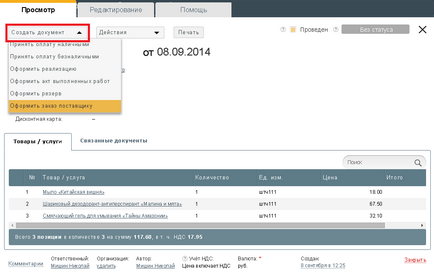
A dokumentum elkészítésében automatikusan átmásolja információt a másik fél, spiskok áruk mennyiségének és árának papír alapon.
3. lépés Nyomtatás vagy dokumentumot küldeni e-mailben egy kattintással
Dokumentum nyomtatásához létre Klass365 kattintson a „Print” alatt a dokumentum címe.
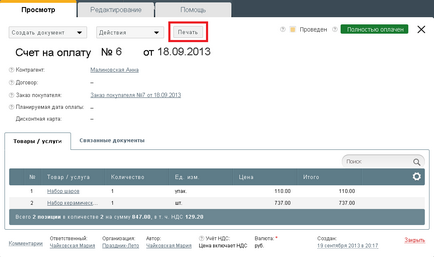
- A nyomtatott formában, válassza ki a sablont, és milyen formátumban szeretné feltölteni a dokumentumot a számítógépre (XLSili PDF).
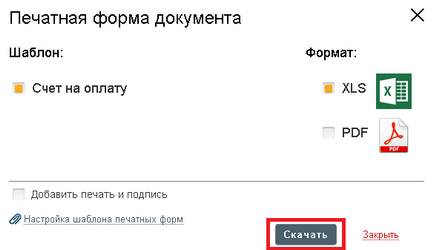
Figyelem! A Klass365 letöltött több mint 50 aktuális nyomtatott dokumentum sablonokat, amelyek megfelelnek a követelményeknek az orosz törvényhozás.
- A kiürített dokumentum már tele van az összes részletet:
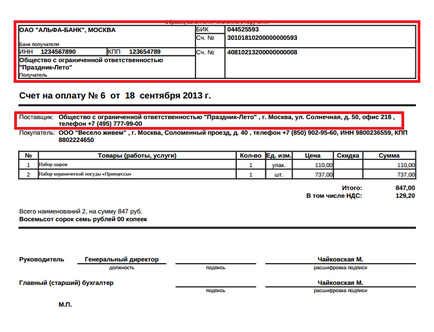
És a részleteket az ügyfél:
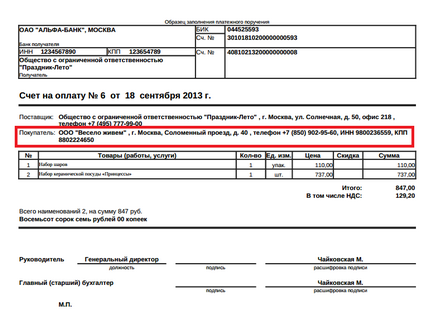
Elhagyása nélkül forma által kibocsátott dokumentumot dokumentumot küldeni e-mailben. Ehhez kattintson a „Műveletek” (a dokumentum címét), és a legördülő listából válassza ki a „E-mail küldése”.